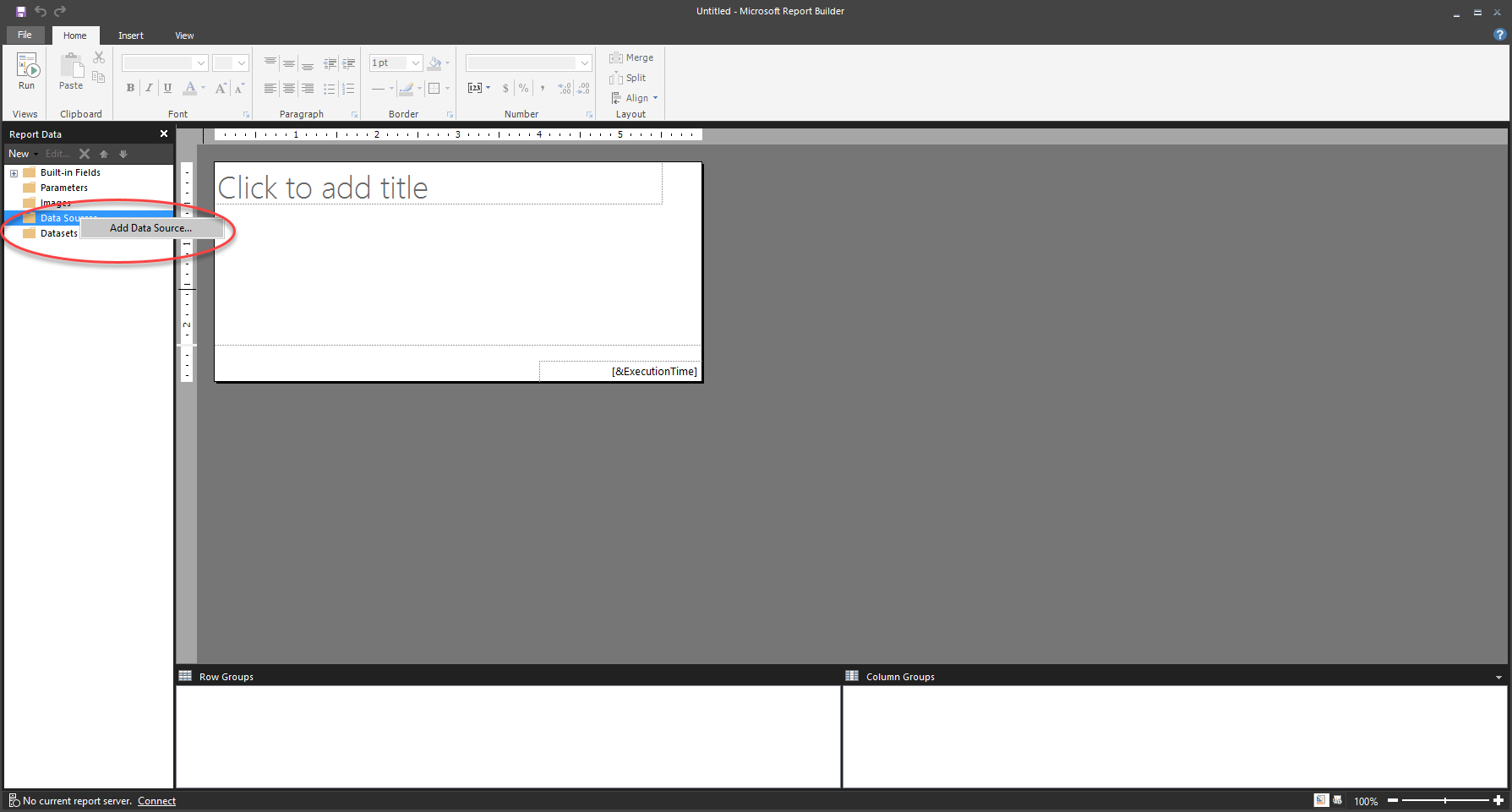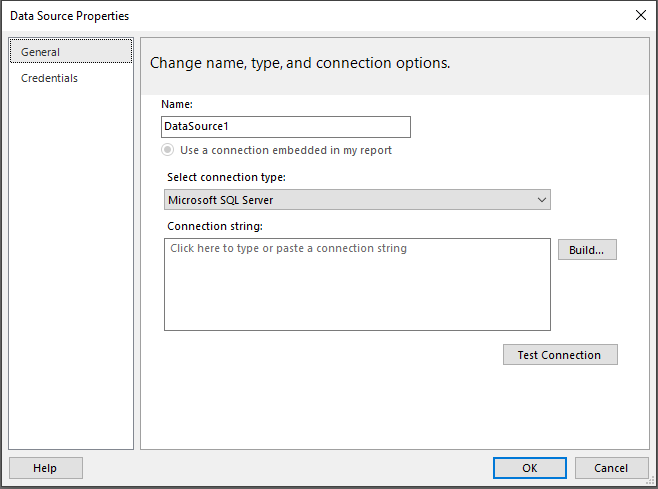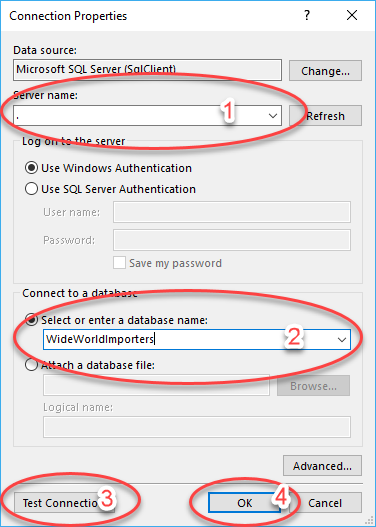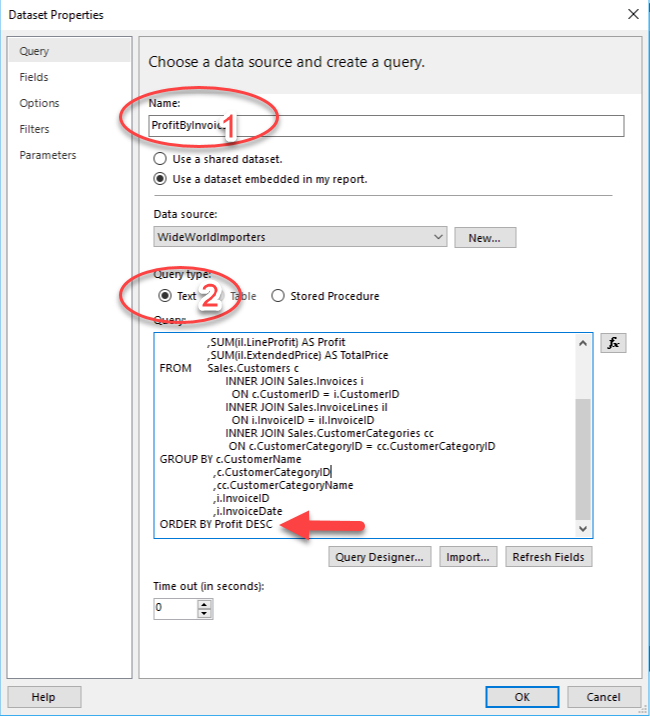Получение данных
Первым шагом в создании отчетов является получение данных из источника данных. Хотя может показаться, что этот процесс похож на получение данных в Power BI, он отличается. Отчеты Power BI с разбивкой на страницы не используют Power Query при подключении к источникам данных.
Получение данных в отчете Power BI с разбиением на страницы не требует очистки данных. Фактически данные не хранятся в наборе данных отчетов Power BI с разбивкой на страницы. Когда данные обновляются в отчете, они извлекаются из источника данных в неизмененном виде в соответствии с запросом, использованным для извлечения.
Данные можно собирать из нескольких источников, включая Microsoft Excel, Oracle, SQL Server и многие другие. Однако после сбора данных разные источники данных нельзя объединить в одну семантику. Каждый источник должен использоваться для отдельной цели. Например, данные из источника Excel можно использовать для диаграммы, тогда как данные из SQL Server могут быть использованы для таблицы в одном отчете. Отчеты с разбивкой на страницы используют язык выражений, который подходит для поиска данных в разных наборах, но это совсем не похоже на Power Query.
Отчеты Power BI с разбивкой на страницы могут использовать набор данных из службы Power BI. Эти наборы данных использовали Power Query для очистки и изменения информации. Разница заключается в том, что эта работа была выполнена в Power BI Desktop или SQL Server Data Tools до использования построителя отчетов Power BI, в пользовательском интерфейсе которого нет этого инструмента.
Создание и настройка источника данных
Чтобы получить данные, откройте построитель отчетов Power BI. На экране Начало работы выберите Создать отчет. Вы можете выбрать отчет с таблицей или диаграммой или создать пустой отчет. В этом примере мы выбрали пустой отчет. Эти параметры создают визуальный элемент по умолчанию для нового отчета, который можно изменить в любое время. Затем перейдите в окно Данные отчета, которое обычно находится слева, хотя его можно перемещать.
Щелкните правой кнопкой мыши папку Источники данных и выберите команду Добавить источник данных.
На вкладке Общие присвойте имя источнику данных.
Присвоив имя источнику данных, выберите правильную строку подключения, нажав кнопку Сборка.
Когда вы нажмете Сборка, откроется экран Свойства подключения. Свойства на этом экране будут уникальными для каждого источника данных. На следующем рисунке показан пример того, что можно увидеть на экране. На рисунке показаны свойства подключения к SQL Server, которые вы, как автор отчета, должны указать.
Имя сервера
Имя базы данных
Кнопка для проверки подключения
Чтобы продолжить, нажмите кнопку ОК.
Вы также можете ввести имя пользователя и пароль на экране Свойства подключения или оставить значение по умолчанию и использовать учетные данные Windows. Снова нажмите кнопку ОК.
Вы создали источник данных.
Проверка подлинности выходит за рамки этого курса. Как правило, вы получаете сведения о подключении от ИТ-отдела, специалиста по приложениям или поставщика программного обеспечения.
Создание и настройка набора данных
Источник данных — это сведения о подключении к определенному ресурсу, например SQL Server. Набор данных — это сохраненная информация запроса к источнику данных, а не к данным. Данные всегда находятся в исходном расположении.
Щелкните правой кнопкой мыши Наборы данных в окне Представление отчетов и выберите Добавить набор данных. Убедитесь, что выбран правильный источник данных. Это действие запустит запрос к правильному источнику данных.
В открывшемся окне можно выполнять следующие задачи.
Присвоить запросу имя.
Выбрать, следует ли использовать текстовую команду или хранимую процедуру.
Ввести запрос в текстовое поле.